点击查看:BIOS设置图解教程
点击查看:华硕笔记本预装Win8系统EFI主板电脑安装Win7的方法
点击查看:如何判断win8是否已经激活
目前市面上的笔记本电脑预装系统不是win7,就是win8。而win8因界面特别好多网友都用不习惯,想改装xp或者是win7。而预装win8系统的电脑硬盘一般是GPT硬盘(分区表格式为GUI格式的,我们需要把格式装换成MBR格式的),要改装系统的话,就必要将分区表格式转化成MBR分区表格式的。下面小编就教大家如何转换。
准备一个任意大小的u盘,然后搜索通用pe工具箱,在官网下载最新的通用pe工具箱。安装它,然后将u盘制作成u盘启动盘。
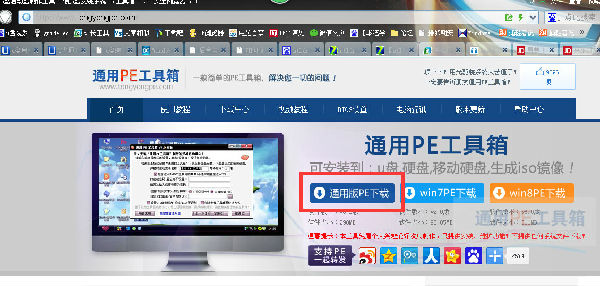
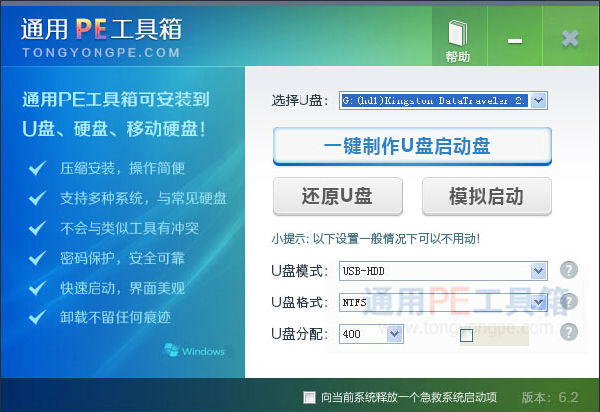
接着我们将制作好的u盘启动盘,插电脑的usb接口上。在出现开机画面后,立即按bios热键,进入到bios设置系统后,设置u盘为第一启动,然后F10保存退出。
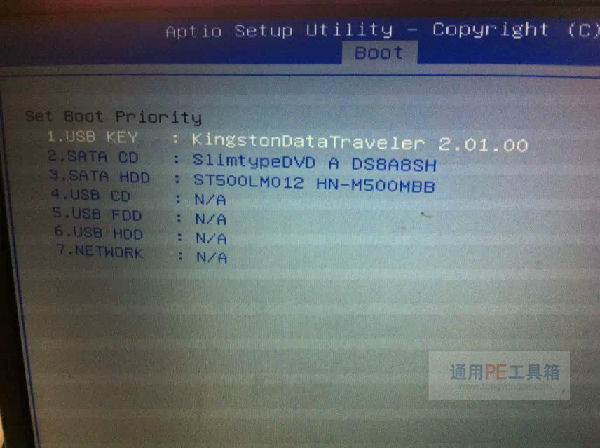
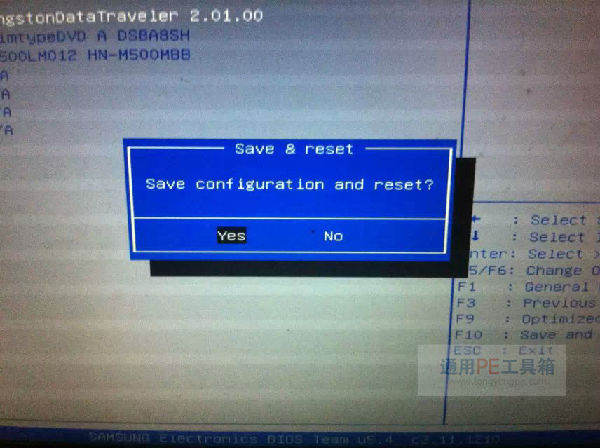
这时候机子会自动再次重启,过一下会进入到pe系统选择界面,根据电脑的新旧选择合适pe系统进入。
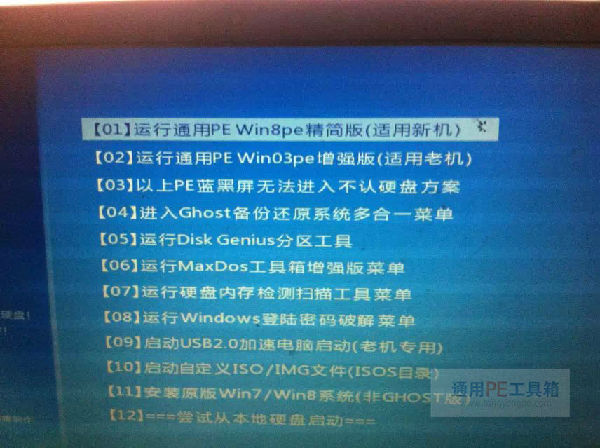
这时候我们就能看到pe系统有个DiskGenius分区工具了,点击打开。
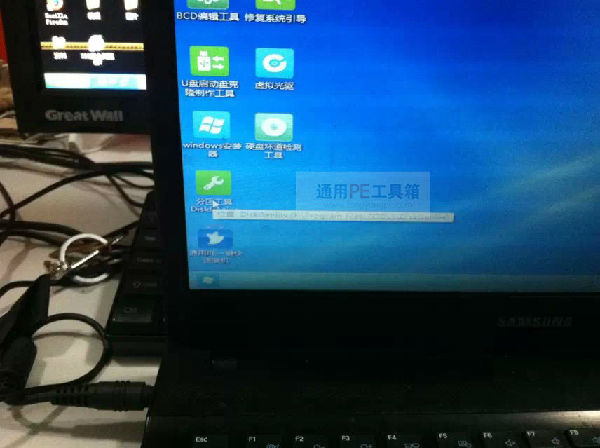
1、先要将硬盘所有的分区都删除掉,这里两个小分区也要删除掉,切记;
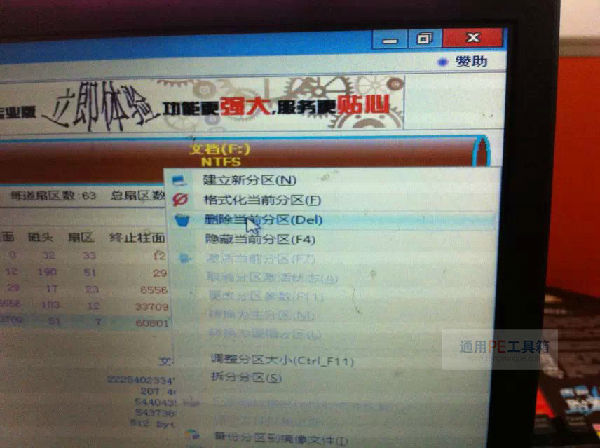
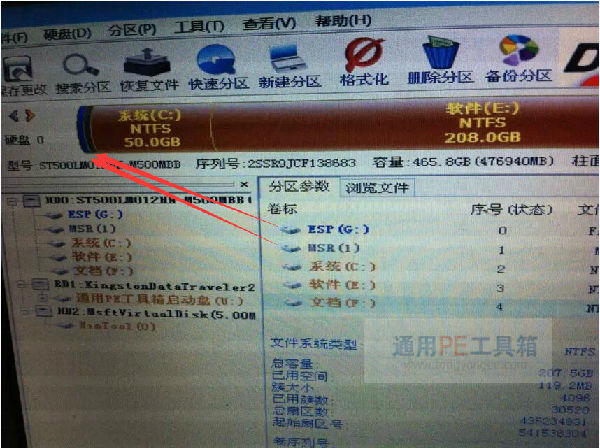
2、全部删除以后就保存吧;
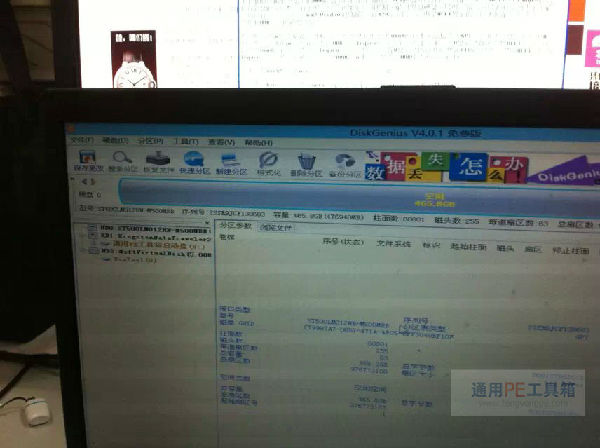
3、然后点击“硬盘”,选择“转换分区表类型为MBR格式”,然后点击保存;
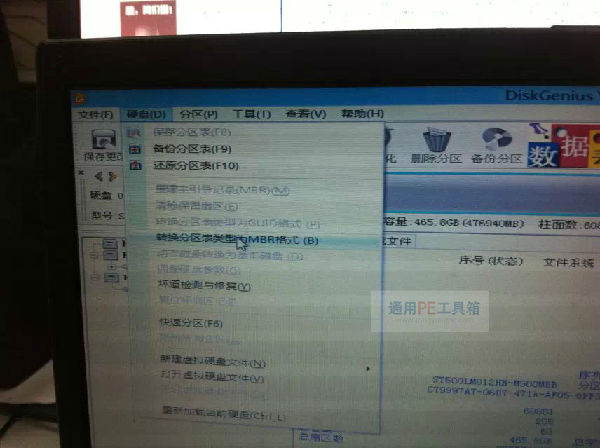
4、然后点击快速分区,将硬盘重新分区好;
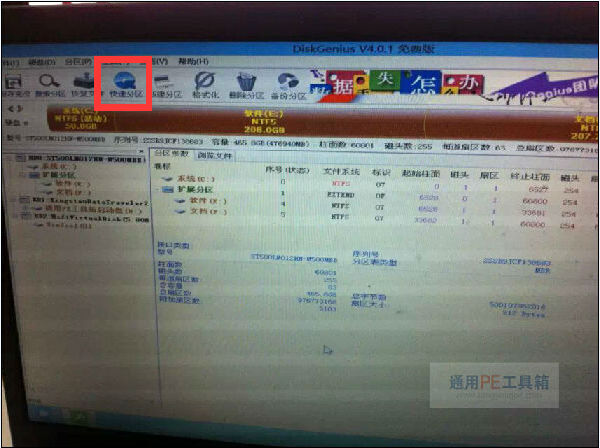
这时候我们就可以使用通用pe工具箱一键快速装机进行安装win7系统了,完整的win8改装win7教程小编放上面的第一个链接了。如果大家在装系统方面有任何的问题的话,可以点击通用pe工具箱官网下方的客服QQ进行咨询。
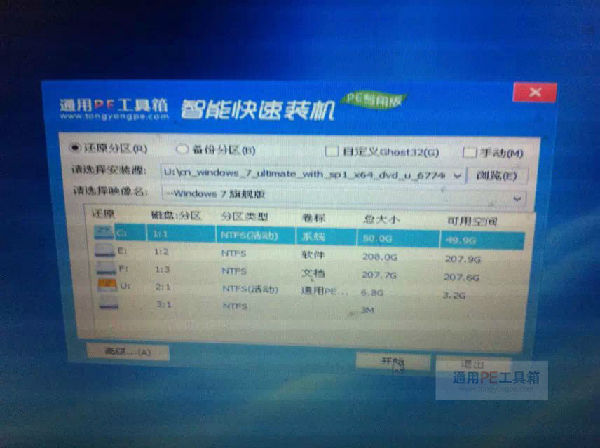
下一篇:电脑开机蓝屏是怎么回事 如何修复
相关文章